Fix: Rstrui.exe kļūdas Windows 10, 8.1, 7
Rstrui.exe ir Windows 10 fails, kas atbild par sistēmas atjaunošanu un atrodas C: Windows System32 apakšmapes. Citiem vārdiem sakot, fails rstrui.exe ir būtiska Windows 10 sastāvdaļa, kas ļauj lietotājiem atgriezties pie sava datora stāvokļa iepriekšējā datumā. Šī funkcija ļauj OS atgūt sistēmas darbības traucējumus vai citas problēmas.
Atjaunojot sistēmas failus, lietojumprogrammas, Windows reģistru un citus sistēmas iestatījumus, sistēma var veikt šīs darbības, pateicoties failam rstrui.exe. Diemžēl dažkārt kļūdas dēļ fails nedarbojas pareizi.
Rstrui.exe problēmas, kā tos labot?
Rstrui.exe ir cieši saistīta ar sistēmas atjaunošanas funkciju, un, ja jums ir problēmas ar rstrui.exe, vairs nevarēsit veikt sistēmas atjaunošanu. Tā var būt liela problēma, un, runājot par problēmām, šeit ir dažas bieži sastopamas problēmas, par kurām lietotāji ziņo:
- Rstrui.exe nav atjaunošanas punktu - šī problēma var rasties jūsu iestatījumu dēļ. Lai atrisinātu problēmu, noteikti pārbaudiet sistēmas atjaunošanas iestatījumus un pārliecinieties, vai šī funkcija ir iespējota.
- Rstrui.exe nedarbojas, nedarbosies, neatpazīstams - dažkārt failu korupcija var izraisīt šo problēmu. Lai atrisinātu šo problēmu, veiciet gan SFC, gan DISM skenēšanu.
- Rstrui.exe kļūda Windows 7, 8.1, 10 - šī problēma var parādīties jebkurā Windows versijā, un, pat ja jūs neizmantojat Windows 10, jums vajadzētu būt iespējai piemērot lielāko daļu mūsu risinājumu datoram.
- Rstrui.exe lietojumprogrammas kļūda - dažos retos gadījumos šī problēma var rasties ļaunprātīgas programmatūras infekcijas dēļ, tādēļ, ja vēlaties nodrošināt, lai jūsu dators būtu drošs un bez ļaunprātīgas programmatūras, veiciet detalizētu skenēšanu.
- Trūkst Rstrui.exe - šo problēmu dažreiz var izraisīt dažas sistēmas kļūdas. Tomēr jums vajadzētu būt iespējai novērst problēmu, instalējot jaunākos atjauninājumus.
- Rstrui.exe ievades punkts nav atrasts - dažos gadījumos šī problēma var rasties sakarā ar problēmām saistībā ar reģistru. Vienkārši notīriet savu reģistru un pārbaudiet, vai tas atrisina problēmu.
- Piekļuve Rstrui.exe liegta - jūsu lietotāja konts dažkārt var izraisīt šo problēmu. Lai atrisinātu problēmu, izveidojiet jaunu lietotāja kontu un pārbaudiet, vai tas palīdz.
Ātrs risinājums dažādu datoru problēmu novēršanai
- 1. solis : Lejupielādējiet šo PC Scan & Repair rīku
- 2. solis : noklikšķiniet uz “Start Scan”, lai atrastu Windows problēmas, kas varētu izraisīt .exe kļūdas sistēmā Windows 10
- 3. solis : noklikšķiniet uz “Start Repair”, lai atrisinātu visas problēmas.
1. risinājums - izmantojiet sistēmas failu pārbaudes rīku, lai labotu trūkstošos vai bojātos sistēmas failus
Ja datorā rodas problēmas ar rstrui.exe, problēmu var izraisīt bojāti sistēmas faili. Tā var būt liela problēma, bet to var viegli novērst, veicot SFC skenēšanu. Lai to izdarītu, jums vienkārši jāievēro šādas darbības:
- Nospiediet Windows taustiņu + X, lai atvērtu Win + X izvēlni. Tagad izvēlnē atlasiet komandu uzvedni (Admin) vai Powershell (Admin) .
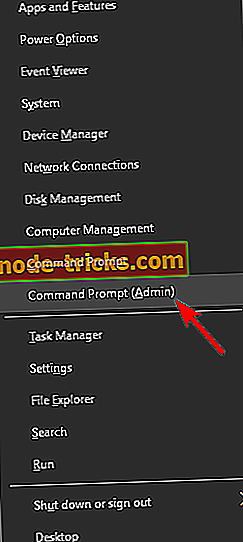
- Kad sākas komandu uzvedne, ievadiet sfc / scannow un nospiediet taustiņu Enter .
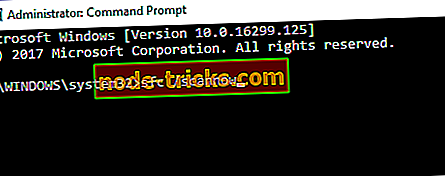
- Sāksies SFC skenēšana. Ņemiet vērā, ka šī skenēšana var aizņemt aptuveni 10 minūtes, tāpēc to neapturiet.
Kad skenēšana ir pabeigta, pārbaudiet, vai problēma joprojām pastāv. Ja problēma joprojām pastāv, vai vispār nevar palaist SFC skenēšanu, jums jāizmanto DISM skenēšana. Lai to izdarītu, rīkojieties šādi:
- Sākt komandu uzvedni kā administratoru.
- Tagad ievadiet šādu komandu: DISM / Online / Cleanup-Image / RestoreHealth
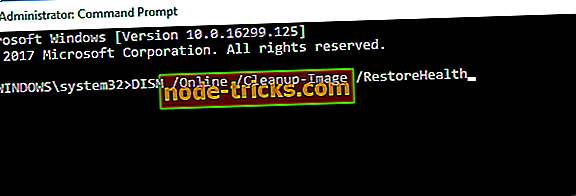
- Skenēšana var ilgt aptuveni 10-20 minūtes, tāpēc to nepārtrauciet.
Kad DISM skenēšana ir pabeigta, problēma ir jāatrisina. Ja problēma joprojām pastāv vai, ja iepriekš nevarēja darbināt SFC skenēšanu, mēģiniet to vēlreiz palaist un pārbaudīt, vai tas atrisina problēmu.
2. risinājums - skenējiet datoru, lai novērstu ļaunprātīgu programmatūru

Dažreiz problēmas ar rstrui.exe var rasties ļaunprātīgas programmatūras infekciju dēļ, un, lai atrisinātu problēmu, jums jāpārbauda jūsu dators par ļaunprātīgu programmatūru. Windows 10 jau ir pienācīgs iebūvēts pretvīrusu rīks, ko sauc par Windows Defender, bet dažkārt var būt nepieciešams izmantot citu rīku, lai novērstu ļaunprātīgu programmatūru.
Lai gan Windows Defender nodrošina stabilu aizsardzību, tai nav noteiktas papildu funkcijas. Ja vēlaties izmantot pretvīrusu rīku, kas nodrošina maksimālu drošību, mēs iesakām apsvērt Bitdefender .
Pēc jūsu sistēmas skenēšanas un visas ļaunprātīgās programmatūras noņemšanas pārbaudiet, vai problēma joprojām pastāv.
3. risinājums - labojiet Windows reģistru
Dažos gadījumos problēma var rasties sakarā ar problēmām saistībā ar reģistru. Bojāts reģistra ieraksts var radīt problēmas ar rstrui.exe, un, lai atrisinātu šo problēmu, ir jāatrod un jānoņem problemātiskie ieraksti.
Šāda manuāla apstrāde var būt liela problēma, tāpēc labāk ir izmantot reģistra tīrāku programmatūru. Mēs jau nodrošinājām vislabākos Windows 10 reģistra tīrīšanas līdzekļus, bet, ja mums ir jāiesaka viens rīks, ko izmantot, mūsu izvēle būtu Advanced SystemCare .
Pēc reģistra tīrīšanas problēma ir pilnībā jāatrisina un viss sāks darboties vēlreiz.
4. risinājums - atjauniniet datora draiverus
Dažos gadījumos rstrui.exe problēmu var izraisīt jūsu sistēma. Jūsu operētājsistēma var ciest no dažiem traucējumiem, kas var radīt problēmas. Microsoft pastāvīgi nosaka problēmas, izmantojot Windows atjauninājumus, tādēļ, ja rodas kādas problēmas, noteikti lejupielādējiet jaunākos atjauninājumus.
Windows 10 automātiski lejupielādē trūkstošos atjauninājumus fonā, bet jūs vienmēr varat manuāli pārbaudīt atjauninājumus, rīkojoties šādi:
- Atveriet lietotni Iestatījumi . To var izdarīt uzreiz, nospiežot Windows taustiņu + I.
- Tagad dodieties uz sadaļu Update & Security .
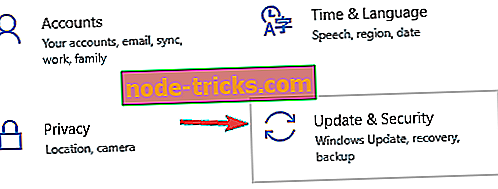
- Noklikšķiniet uz pogas Pārbaudīt atjauninājumus .
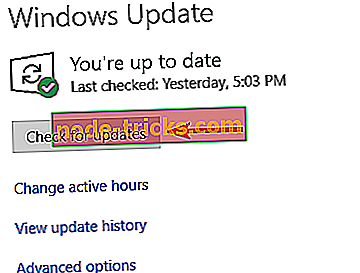
Ja ir pieejami atjauninājumi, tie tiks automātiski lejupielādēti fonā un instalēti, tiklīdz dators tiks restartēts. Kad dators ir atjaunināts, pārbaudiet, vai problēma joprojām pastāv.
Papildus sistēmas atjaunināšanai ieteicams atjaunināt arī jūsu draiverus. To var izdarīt manuāli, bet tas var būt garlaicīgs uzdevums, bet jūs varat izmantot arī specializētu programmatūru, kas lejupielādēs jums trūkstošos draiverus.
Ja vēlaties ātri atjaunināt visus draiverus, iesakām lejupielādēt šo draivera atjaunināšanas programmatūru, kas to visu veic automātiski. Tā lejupielādēs visus novecojušos draiverus jūsu sistēmā un nodrošinās, ka jūs vienmēr saņemsiet jaunākos, bez jebkādām pūlēm no jūsu puses.
5. risinājums - tīrīt sistēmu Windows 10
Ja neviens no iepriekš minētajiem risinājumiem nav palīdzējis jums, iespējams, jums būs nepieciešams veikt tīru Windows instalēšanu. Windows pārinstalēšana izdzēsīs visu no jūsu cietā diska un noņems visus uzkrātos „junk”.
Lai izvairītos no datu zuduma, neaizmirstiet, ka pirms tīras instalēšanas veiciet visu svarīgo dokumentu dublēšanu.
Lai iegūtu plašāku informāciju par darbībām, kas jāievēro procesā, skatiet mūsu rakstu par to, kā tīrīt Windows 10.
6. risinājums - izveidojiet jaunu lietotāja kontu
Ja rodas problēmas ar rstrui.exe, problēma var būt jūsu lietotāja konts. Jūsu konts var tikt bojāts, un tas var izraisīt šo un daudzas citas kļūdas. Lai atrisinātu problēmu, vienkāršākais veids ir izveidot jaunu lietotāja kontu. Tas ir diezgan vienkārši izdarāms, un to var izdarīt, veicot šādas darbības:
- Atveriet lietotni Iestatījumi un dodieties uz sadaļu Konti .
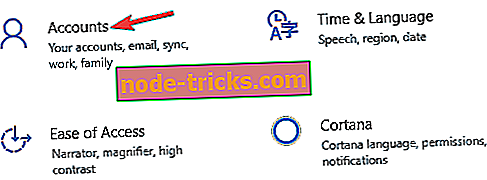
- Kreisajā rūtī atlasiet Ģimene un citi cilvēki . Tagad izvēlieties Pievienot kādu citu šim datoram .
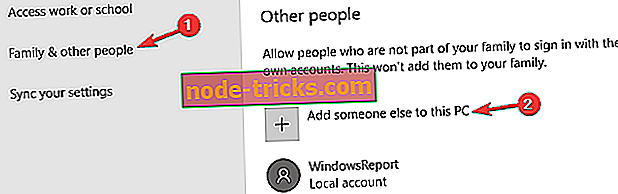
- Izvēlēties Man nav šīs personas pierakstīšanās informācijas .
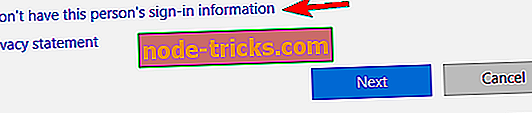
- Izvēlieties Pievienot lietotāju bez Microsoft konta .
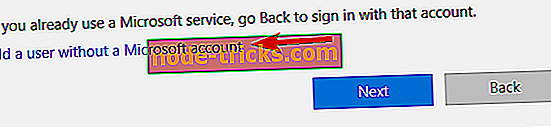
- Ievadiet vajadzīgo lietotāja vārdu un noklikšķiniet uz Tālāk .
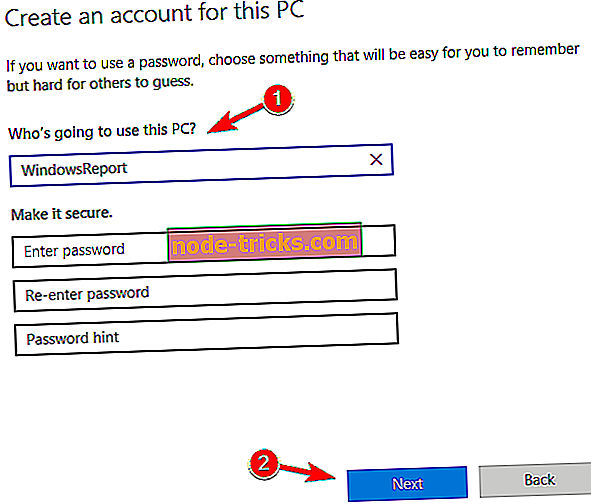
Pēc jauna lietotāja konta izveides pārslēdzieties uz to un pārbaudiet, vai problēma joprojām pastāv. Ja nē, jums var būt nepieciešams pārvietot visus savus personīgos failus no vecā konta uz jauno un sākt lietot to, nevis veco.
7. risinājums - mēģiniet izmantot drošo režīmu
Pēc lietotāju domām, dažreiz jūs varat noteikt problēmas ar rstrui.exe, vienkārši izmantojot Safe Mode. Lietotāji ziņoja, ka sistēmas atjaunošanas funkcija viņiem nedarbojās, bet viņi varēja to izmantot no drošā režīma.
Ja neesat pazīstams, drošais režīms ir Windows 10 segments, kas darbojas ar noklusējuma draiveriem un iestatījumiem, kas padara to par perfektu traucējummeklēšanai. Lai piekļūtu drošajam režīmam, jums jādara šādi:
- Atveriet lietotni Iestatījumi un dodieties uz sadaļu Sistēma un drošība .
- Atveriet cilni Atgūšana un sadaļā Papildu startēšana izvēlieties Restartēt tūlīt .
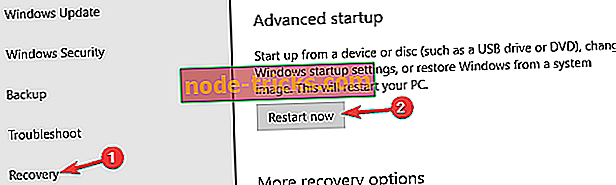
- Tagad parādīsies opciju saraksts. Izvēlieties Problēmu novēršana> Papildu opcijas> Startēšanas iestatījumi . Tagad noklikšķiniet uz pogas Restartēt .
- Kad dators tiks restartēts, jums tiks parādīts opciju saraksts. Izvēlieties jebkuru Safe Mode versiju, nospiežot atbilstošo taustiņu.
Kad esat ievadījis drošo režīmu, mēģiniet vēlreiz veikt sistēmas atjaunošanu un pārbaudīt, vai problēma ir atrisināta.
Ja esat atradis citus risinājumus rstrui.exe kļūdu labošanai, varat palīdzēt kopienai, norādot savu labojumu tālāk komentāru sadaļā.

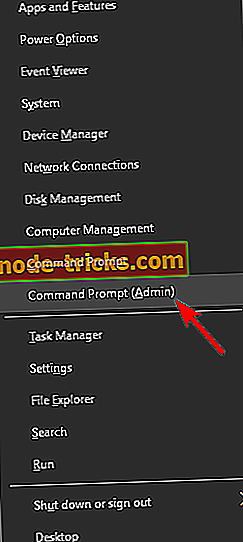
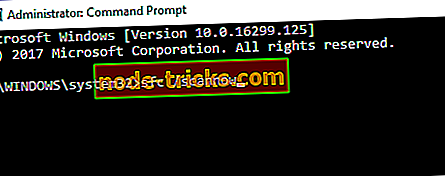
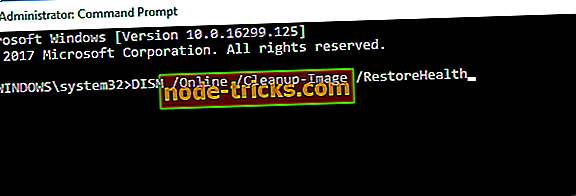
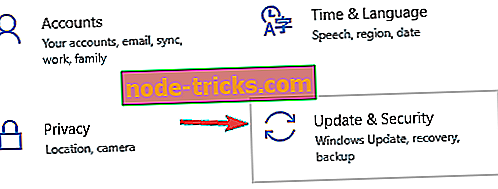
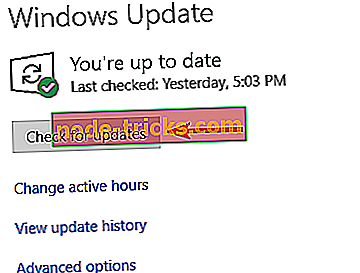
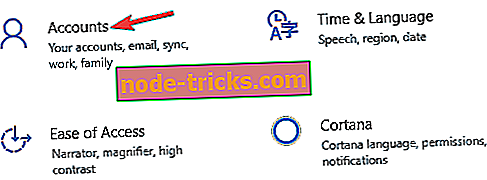
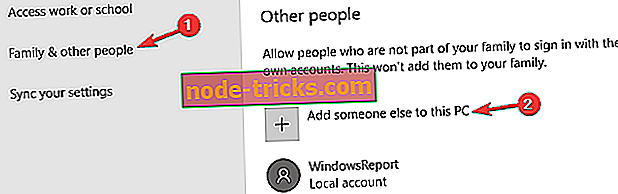
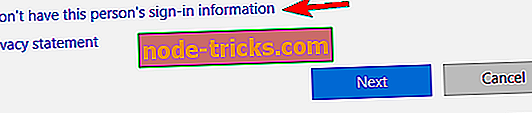
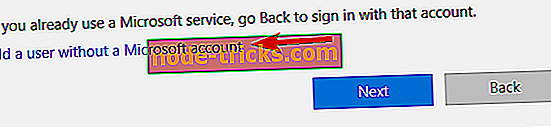
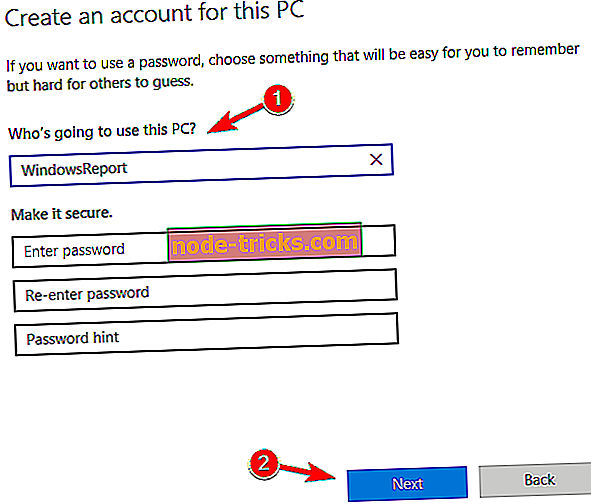
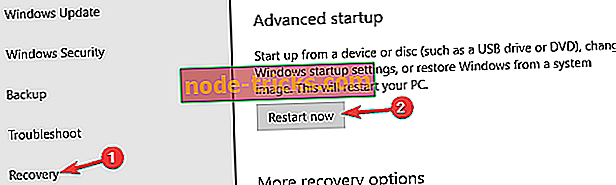
![Windows nevarēja instalēt bāzes sistēmas ierīces kļūdu [Fix]](https://node-tricks.com/img/fix/332/windows-was-unable-install-base-system-device-error.jpg)






